Как пользоваться CrystalDiskInfo?
Жёсткий диск — один из обязательных компонентов компьютера, без которого он вообще не сможет работать. Разумеется, они постепенно выходят из строя, причём это касается как классических HDD, так и модных сегодня SSD. Для того, чтобы поломка не стала неожиданностью, за которую придётся заплатить потерей всех данных, его нужно периодически проверять.
Утилит для проверки состояния жёсткого диска много. Наиболее популярная из них — CrystalDiskInfo.
Описание CrystalDiskInfo
CrystalDiskInfo — свободно распространяемая утилита, разработанная программистом Нориюки Миязаки. Исходный код программы открыт и автор продолжает её постоянно дорабатывать. Утилита предназначена для оценки работоспособности жёстких магнитных и твёрдотельных накопителей. Программа CrystalDiskInfo способна проверять состояние дискового пространства, температуру в режиме реального времени и записывать показатели тестирования. В основу системы проверки положена система S.M.A.R.T. Приложение может запускаться пользователем или работать в спящем режиме, давая текущую оценку работе в режиме реального времени.
Основная функциональность CrystalDiskInfo:
- отслеживание температуры устройства;
- оценка состояния секторов;
- формирования отчёта о технических параметрах;
- уведомление пользователя проблеме с устройством.
Интерфейс CrystalDiskInfo
Работать с CrystalDiskInfo может любой пользователь ПК, имеющий базовые навыки.
В главном окне, после запуска, появляется список всех накопителей, подключённых к системной плате. Кликая на иконках устройств, можно делать их активными в интерфейсе, переключая возможность управления функциями программы CrystalDiskInfo.
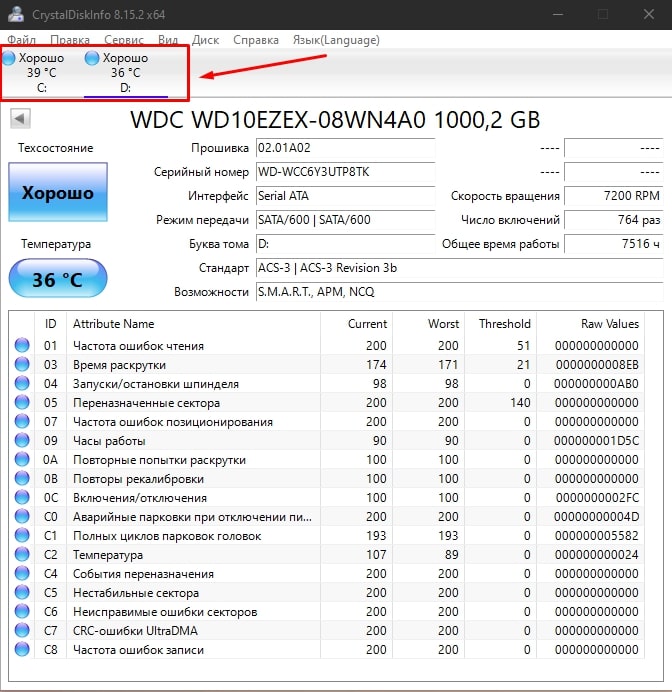
В центре окна CrystalDiskInfo — информационная панель, в которой отображаются информация: характеристики, модель устройства, заводской номер, перечень возможностей, которые доступны в работе с этим устройством.
Также, рядом можно увидеть информацию о показателях состояния механизации диска — скорость вращения и время, в течение которого работает устройство. Когда программа анализирует твёрдотельный диск, то программа CrystalDiskInfo также показывает объём содержащихся на нём данных.
Слева — информация, которая нас больше всего интересует: температура устройства и вкладка «Техническое состояние».
Параметр «Техсостояние» в CrystalDiskInfo отображает информацию о состоянии секторов дискового пространства, которые получены посредством анализа данных из S.M.A.R.T.
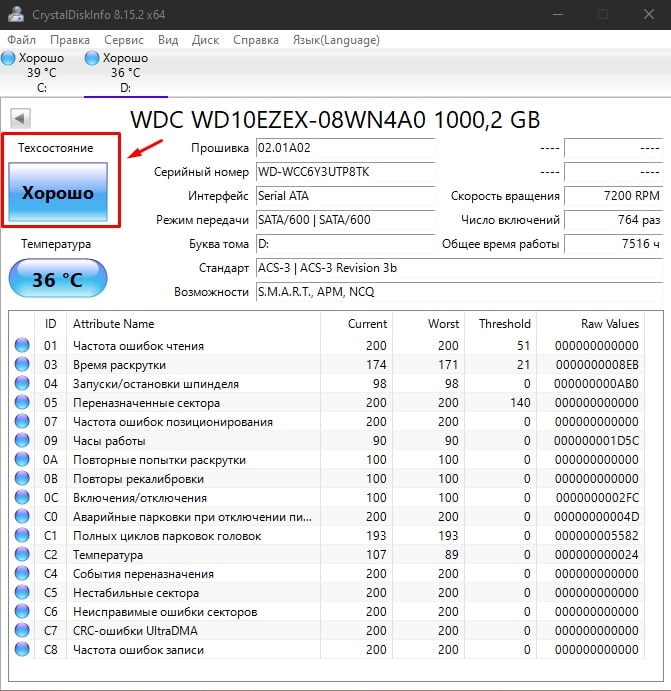
В разделе «Температура» показывается температура устройства на данный момент. Для нормальной работы она не должна быть теплее, чем сорок пять градусов. Если она выше — то либо имеются проблемы, либо есть недостатки в работе системы охлаждения компьютера.
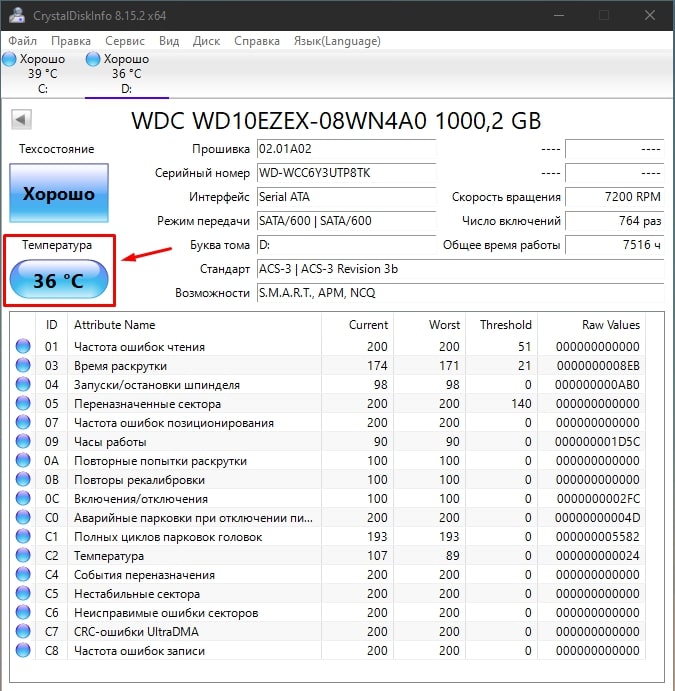
Проверка состояния жёсткого диска с помощью CrystalDiskInfo
Для проверки, в первую очередь, нам нужно открыть параметр «Техсостояние» в главном окне программы CrystalDiskInfo. Он сразу демонстрирует, имеются ли проблемы в работе устройства. В том случае, если программа видит проблемы, нужно их изучить, по показателям системы S.M.A.R.T.
Состояние, согласно пункту «Техсостояние» в CrystalDiskInfo может принимать виды:
- «Плохо» — устройство находится в плохом техническом состоянии, большое количество переназначенных секторов.
- «Тревога» — ситуация поправима, но требует немедленного внимания пользователя. Вероятно, есть некоторое количество переназначенных секторов, ошибки в работе или сектора в нестабильном состоянии.

Внизу окна CrystalDiskInfo находится таблица, в которой отображаются параметры системы S.M.A.R.T. С помощью этой информации можно самостоятельно дать оценку состоянию накопителя.
Данные системы S.M.A.R.T. в CrystalDiskInfo представлены следующей информацией:
«RAW-значение». Математически точная информация о количестве проблем, обнаруженных в работе накопителя. Это не оценка, как в параметре «Техсостояние», а точный перечень проблем, которые обнаружены системой S.M.A.R.T. Для отображения «RAW-значения» используется шестнадцатеричная система счисления. Если сильно интересно, эти цифры можно самостоятельно пересчитать в десятичную систему. Параметр «RAW-значение» — это первичная оценка состояния накопителя и на неё нужно обращать внимание.
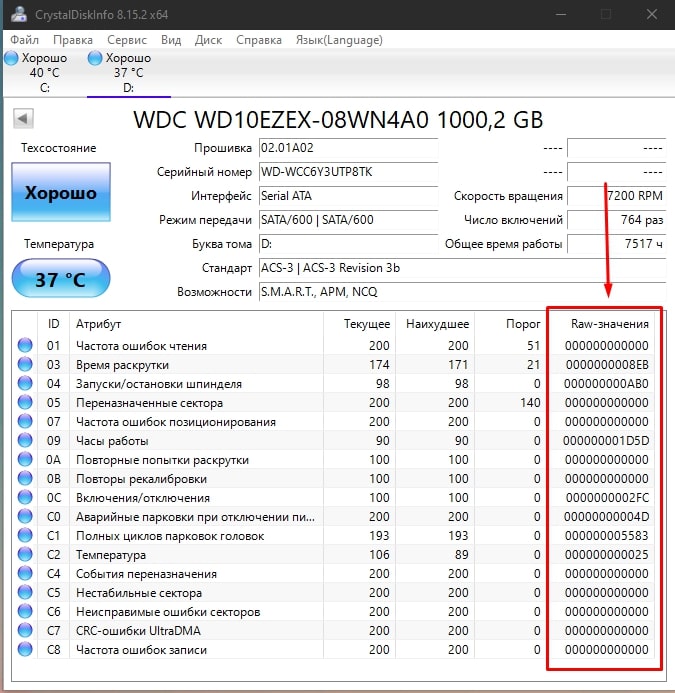
«Наихудшее» — самое плохое параметра «Техсостояние» для диска, которое было обнаружено за всю его историю;
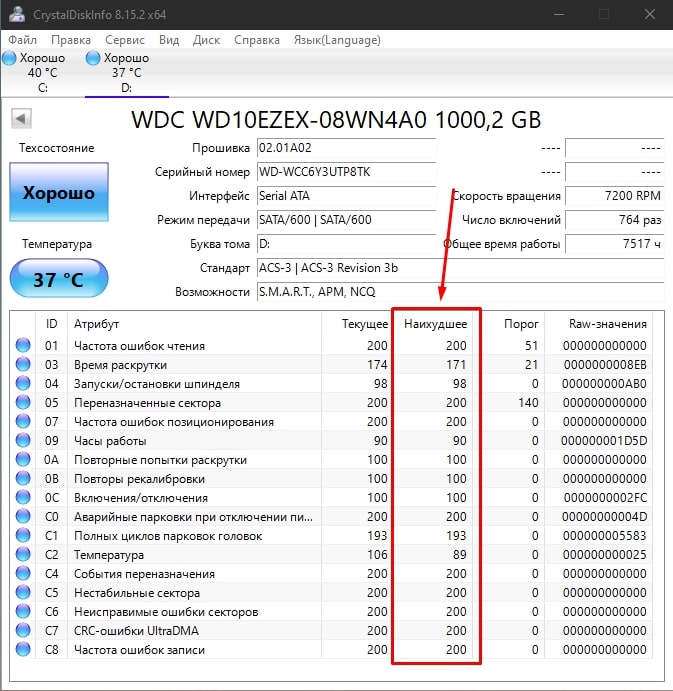
«Порог» — пороговое значение состояния накопителя, при достижении которого диск, скорее всего скоро потеряет работоспособность. Это постоянное значение, которое определяется компанией — производителем устройства;
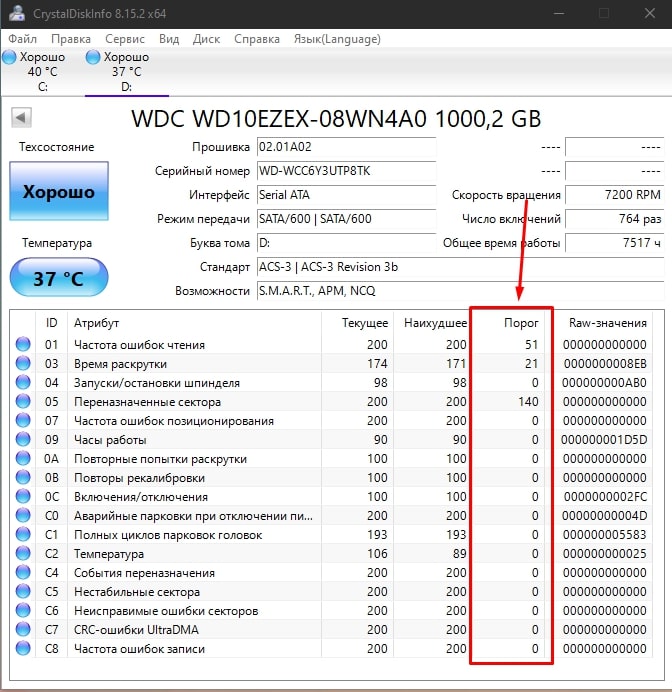
«Текущее» — значение параметра системы S.M.A.R.T. на данный момент работы. Это оценочный показатель. Вычисляется во время работы накопителя. Изначально равен 100 или 200. Однако, если обнаруживаются проблемы, то показатель уменьшается. Это значение не является математическим воплощением реального значения, вычисленного системой S.M.A.R.T., а является неким его абстрактным отображением, доступным для понимания пользователем. Чем ниже показатель параметра «Текущее», тем хуже техническое состояние. Показатель параметра «Текущее» стоит сравнивать с параметром «Порог», чем ближе они — тем хуже. Среди профессионалов считается, что параметр «RAW-значение» — намного точнее и полезнее для правильной и профессиональной оценки состояния.
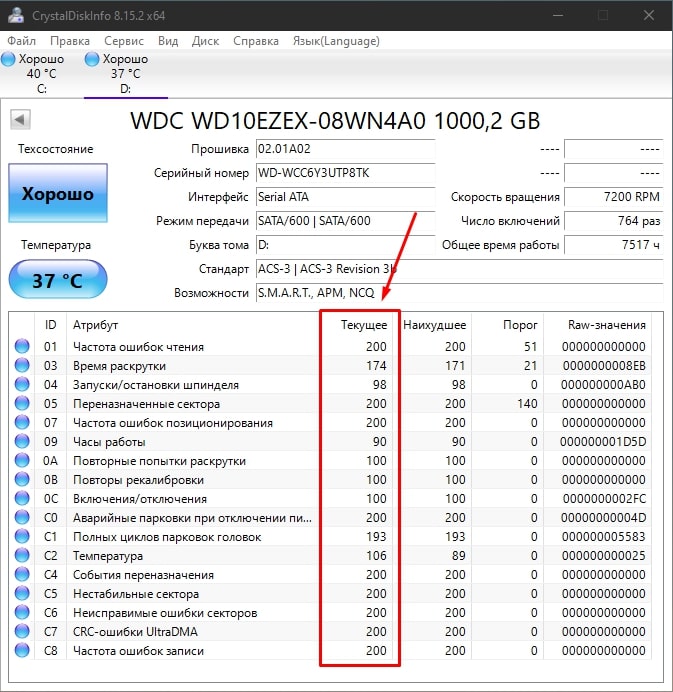
В систему S.M.A.R.T. в CrystalDiskInfo включено большое количество параметров, которые дают максимально полную картину состояния устройства. Распространённые неисправности, возникновение которых в жёстком магнитном диске идентифицируется программой CrystalDiskInfo:
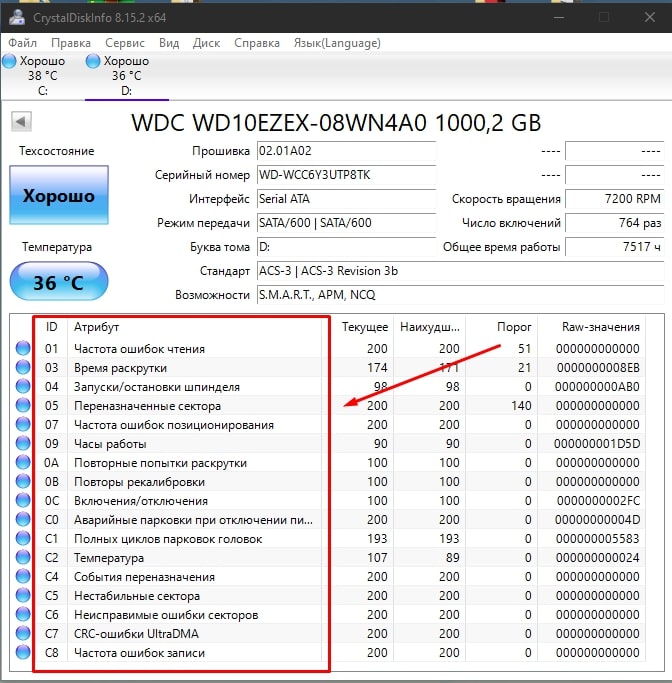
BC — Таймаут команды. Показывает, сколько операций было остановлено ввиду отсутствия передачи данных с устройства. Если показатель превышает норму, то, вероятно есть перебои с питанием, возможно — окислился контакт;
0A — Повторная раскрутка диска. Показывает, сколько раз осуществлялась повторная раскрутка после неудачной первой. Отклонение от нормы говорит о том, что механизация диска износилась и скоро выйдет из строя;
— Смещение диска. Показывает расстояние, на которое диск отклонился от шпинделя. Рост параметра вызван, как правило, механическим повреждением: падением или ударом по корпусу. Отклонение от нормы говорит о том, что механика накопителя испытывает трудности;
07 — частота возникновения ошибок при позиционировании головки. Показывает, насколько часто магнитные головки диска выбирают ошибочное положение. Рост параметра связан с нарушением работы механической части устройства;
C6 — дефекты секторов, исправление которых уже физически нельзя осуществить. Он показывает количество участков пространства, которые были повреждены настолько, что перенаправление в их отношении уже неосуществимо. Когда параметр становится выше нормы — это явный сигнал того, что повреждения, скорее всего, имеют критическое значение, и он скоро полностью выйдет из строя;
С4 — количество попыток переназначения. Отображается то, сколько раз устройство пыталось перенести данные из испорченного участка в другую область. Рост параметра означает, что диск начинает сыпаться и поверхность пластин уже близка к критическому состоянию;
С5 — количество нестабильных секторов. Параметр показывает сколько сейчас секторов, которые пока не помечены как повреждённые и не перемещались, однако, были помечены как кандидаты на перемещение. Возможно, сектор станет в дальнейшем функционировать качественно, тогда он будет посчитан как нормальный и показатель уменьшится. Увеличение С5 в CrystalDiskInfo — сигнал о том, что он постепенно теряет работоспособность и пора задуматься о его замене;
05 — количество секторов накопителя, которые уже были успешно переназначены. Отображает количество секторов, которые уже были переназначены в резервный участок дискового пространства. В тот момент, когда возникают ошибки с процессом считывания или записывания информации из какого–то сектора дискового пространства, диск перемещает информацию из него в специальную, предназначенную для этого резервную область диска и ставит на него метку, что он был переназначен, фактически — перемещён. Поэтому, при проверки современных дисковых накопителей в CrystalDiskInfo, испорченные блоки часто не отображаются, так как они уже были переназначены в резервную часть дискового пространства. Параметр демонстрирует количество секторов диска, которые были переназначены точно даёт знать пользователю, какое количество дискового пространства уже не работоспособно. Рост «05» — это явный сигнал том, чтоб приближается время, когда поверхность диска выйдет из строя. Поэтому в таком случае нужно сразу задуматься о покупке нового диска и переносе на него информации со старого — жить ему, скорее всего, осталось совсем немного.
Чем выше любой из показателей в CrystalDiskInfo, тем больше падает работоспособность. То есть он должен иметь значение RAW близкое к нулю. Это означает минимальное количество проблем с устройством и отсутствие испорченных секторов. На практике этого практически никогда не бывает.
Физика твёрдотельных накопителей (SSD) отличается от устройства магнитных жёстких дисков (HDD), поэтому в системе S.M.A.R.T., предусмотрены другие параметры для такого вида накопителей. Вот самые важные из них:
AC, B6 — показывает, сколько раз попытки стирания информации из памяти были неудачными. Принцип работы ячеек памяти в SSD отличается от магнитного диска. Прежде чем сделать запись в ячейку, информация, хранящаяся в ней, должна быть стёрта. Когда ячейки памяти становятся неработоспособными, то информация из них не стирается и они помечаются как параметром «только чтение», что равносильно значению потери работоспособности. Соответственно, растёт значение RAW;
AB, B5 — ошибки при попытке записи в ячейку памяти. Он говорит, что система не смогла записать информацию в ячейку. Очевидно — ячейки в результате износа стали неработоспособными. RAW увеличилось на соответствующую величину.
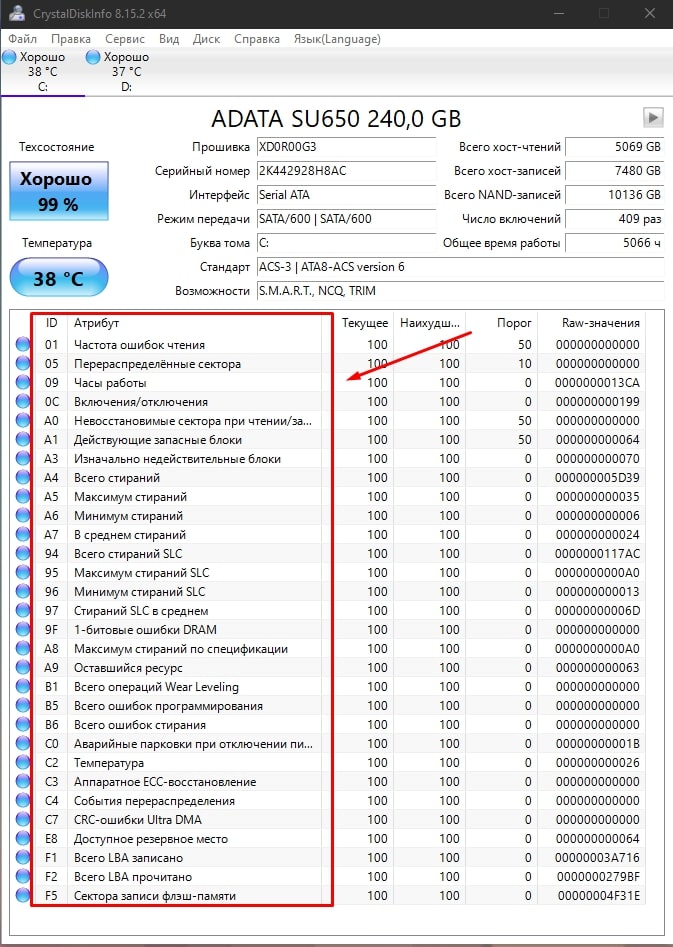
Исправление переназначенных секторов с помощью CrystalDiskInfo
CrystalDiskInfo не предназначена для исправления повреждённых участков HDD, однако с её помощью можно эффективно вести профилактику этого явления, обнаруживая рост переназначения секторов. Когда количество переназначенных секторов растёт, программа демонстрирует пользователю соответствующий сигнал.
Исправление переназначенных секторов можно осуществить с помощью в некоторых других утилит, которые для этого специально разработаны. Одно из таких приложений — Victoria HDD.
Однако, качество подобных исправлений, как правило — ниже среднего и не приводит к радикальному улучшению ситуации. Если HDD уже начал терять работоспособность и количество переназначений постоянно растёт, то ситуацию исправить уже не получится — устройство нужно менять.

